品牌型号:联想天逸510S 2020
系统:win10 1909 64位企业版
软件版本:Adobe Premiere Pro 14.0
部分用户可能电脑型号不一样,但系统版本一致都适合该方法。
pr怎么做故障文字标题?下面与大家一起来了解pr故障特效效果文字标题动画的教程。
1、打开pr,导入素材,点击文字工具,输入文字内容

2、在效果控件搜索波形变形,拖到文字上

3、把波形类型,改为杂色,波形高度改为9000,宽度改为4000,方向180,波形速度改为0
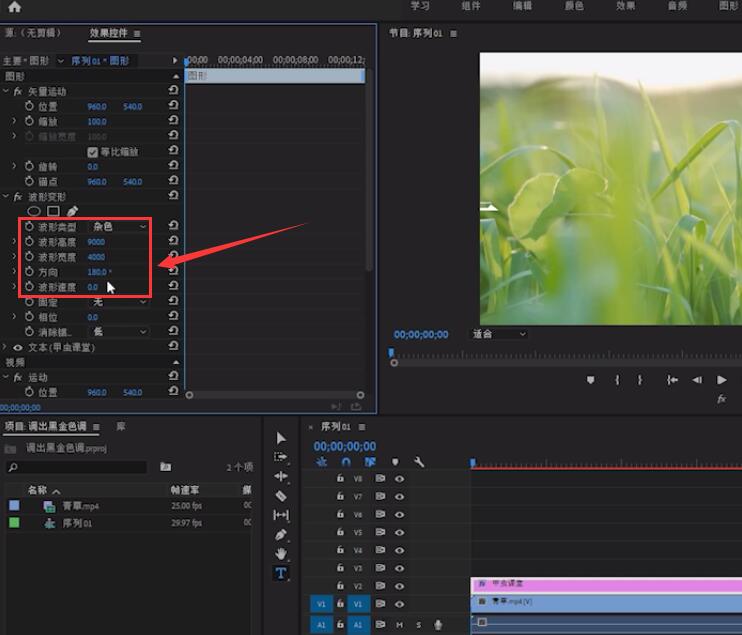
4、指针移到开头处,并在波形高度打上关键帧
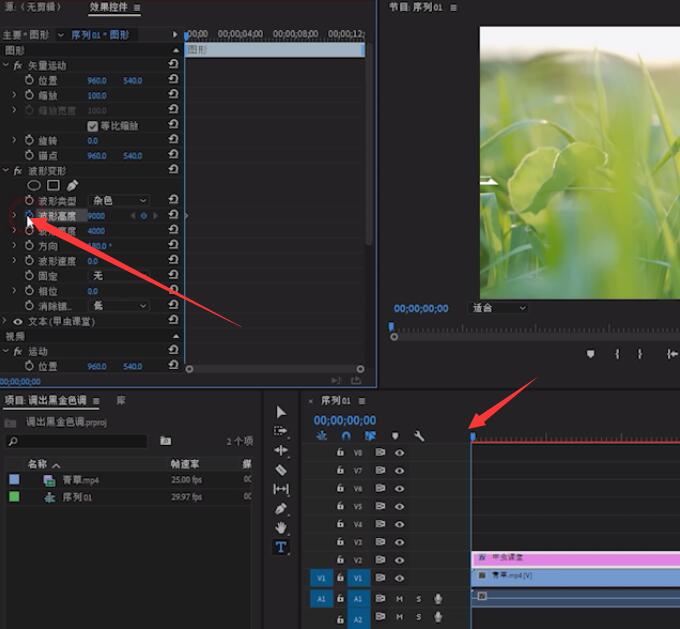
5、往后移动10帧,数值改为0,选中关键帧,点击右键,选择缓入缓出

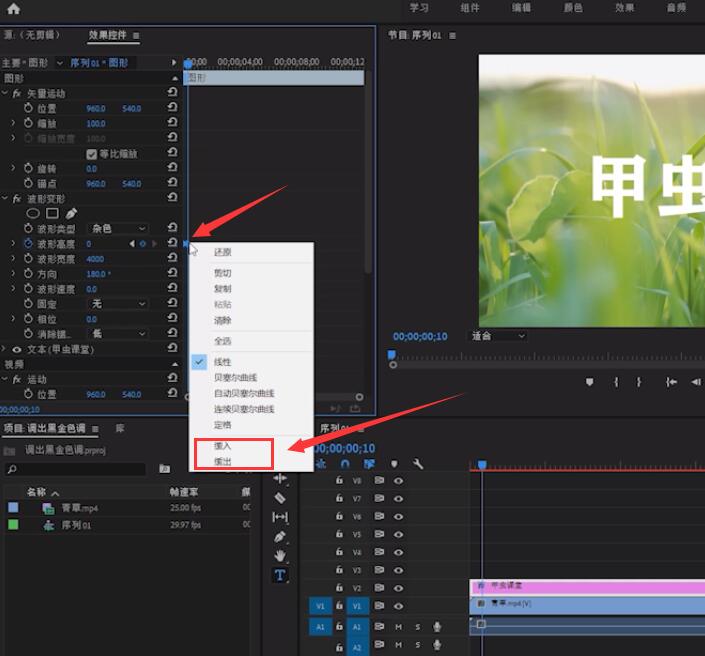
6、打开波形高度,调整一下曲线,把文字素材移到轨道5,按住alt键复制三层
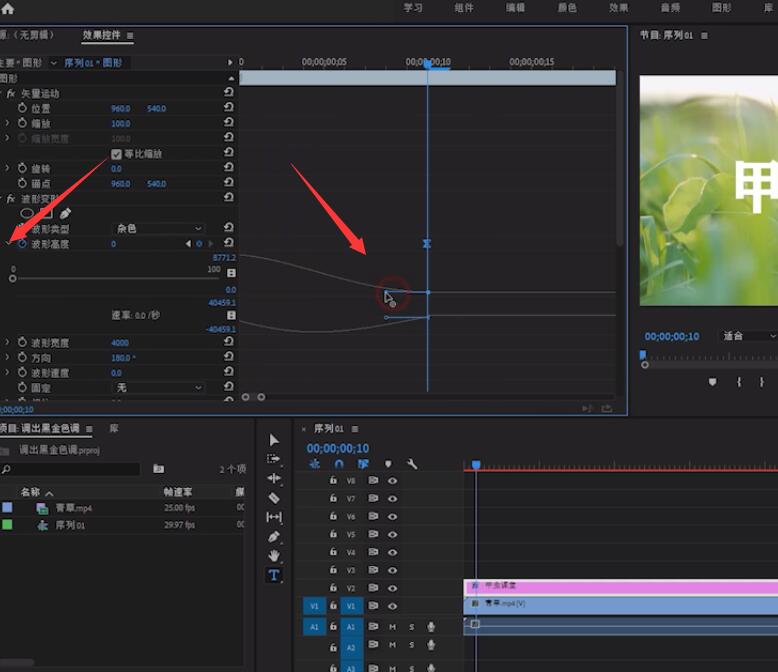

7、分别修改一下颜色,相位,完成之后选中下面三个轨道进行嵌套

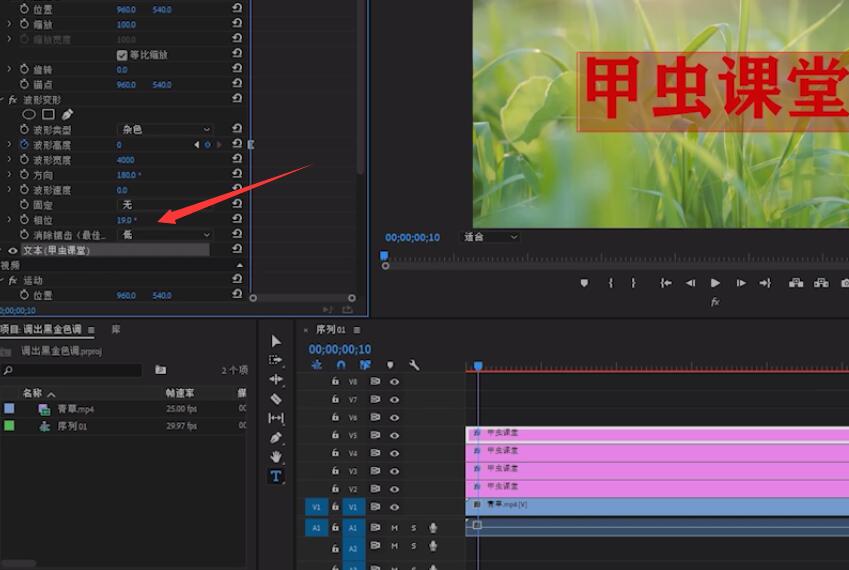
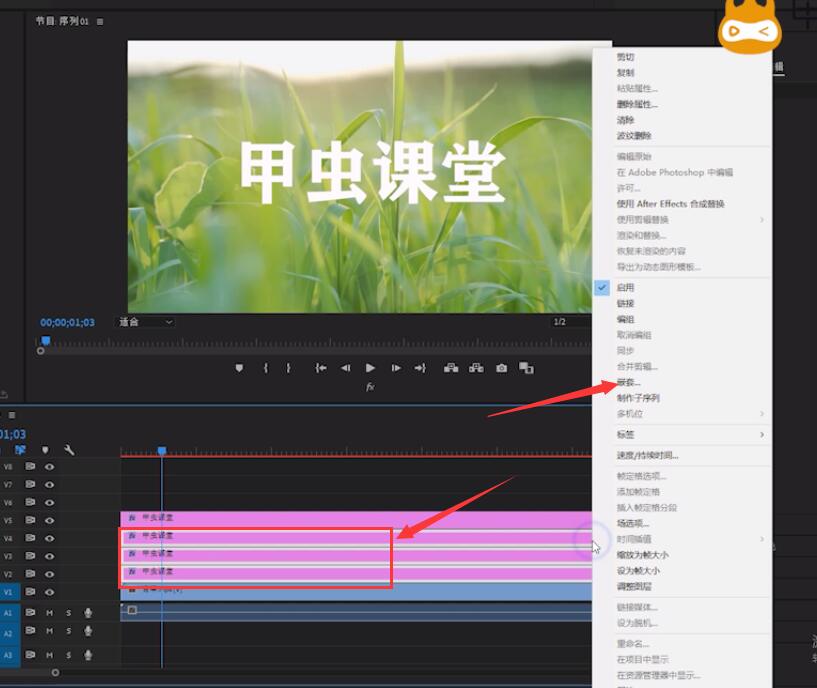
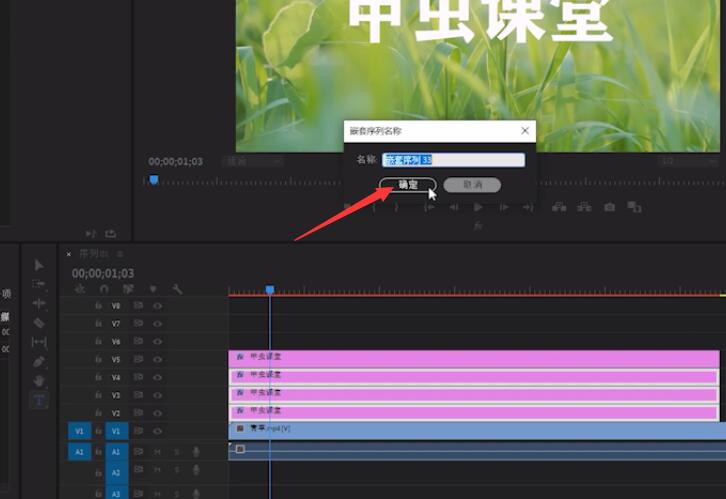
8、然后添加高斯模糊效果,模糊尺寸改为水平
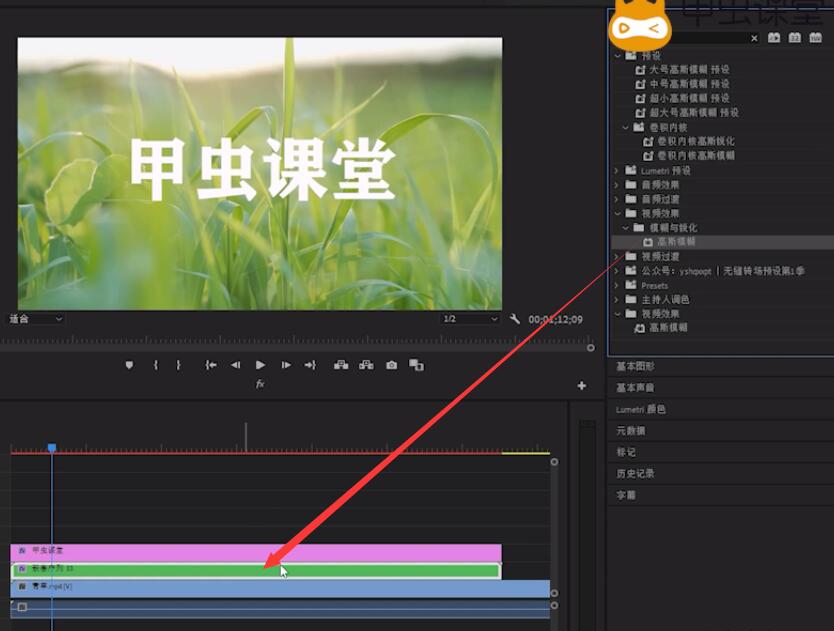
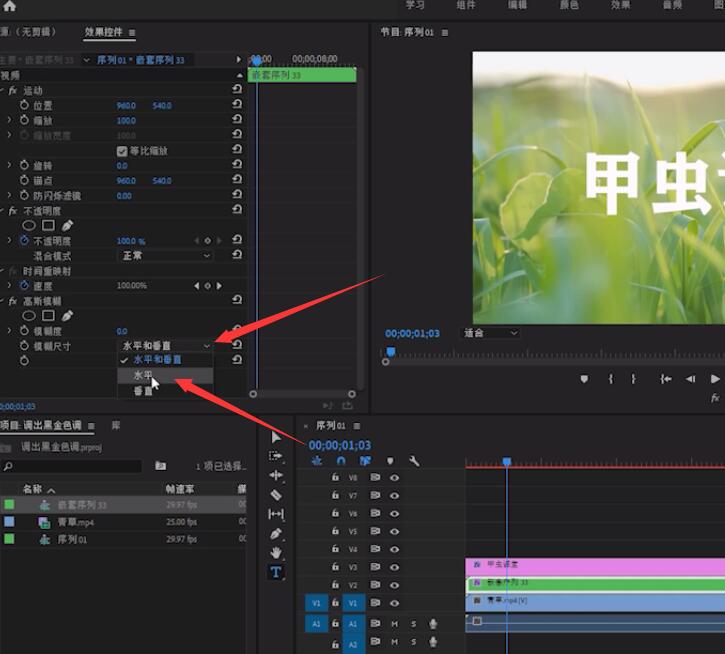
9、在模糊度打上关键帧,数值调高,指针往后移动,数值改为0即可
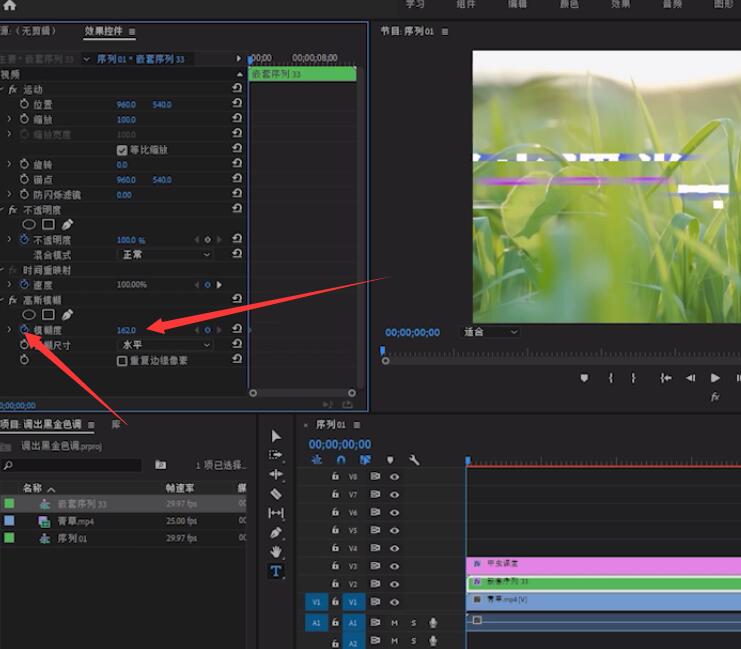
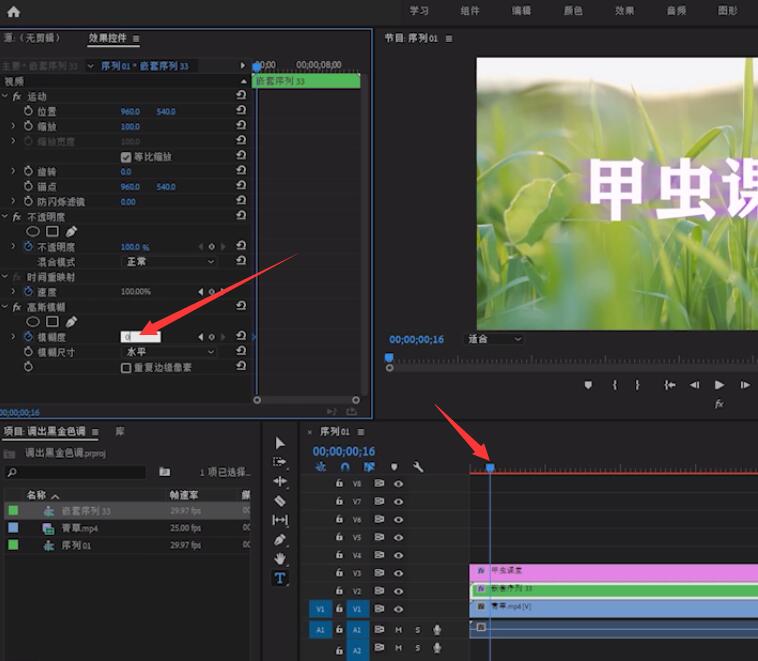
以上就是pr怎样做故障文字标题的内容了,希望对各位有帮助。
还没人评论,快来抢沙发~